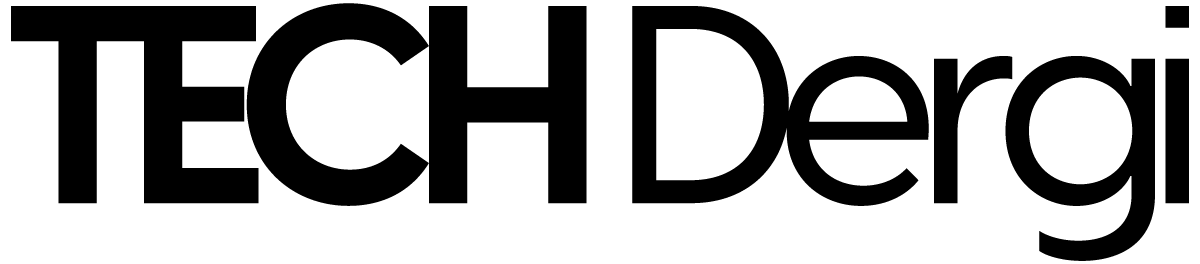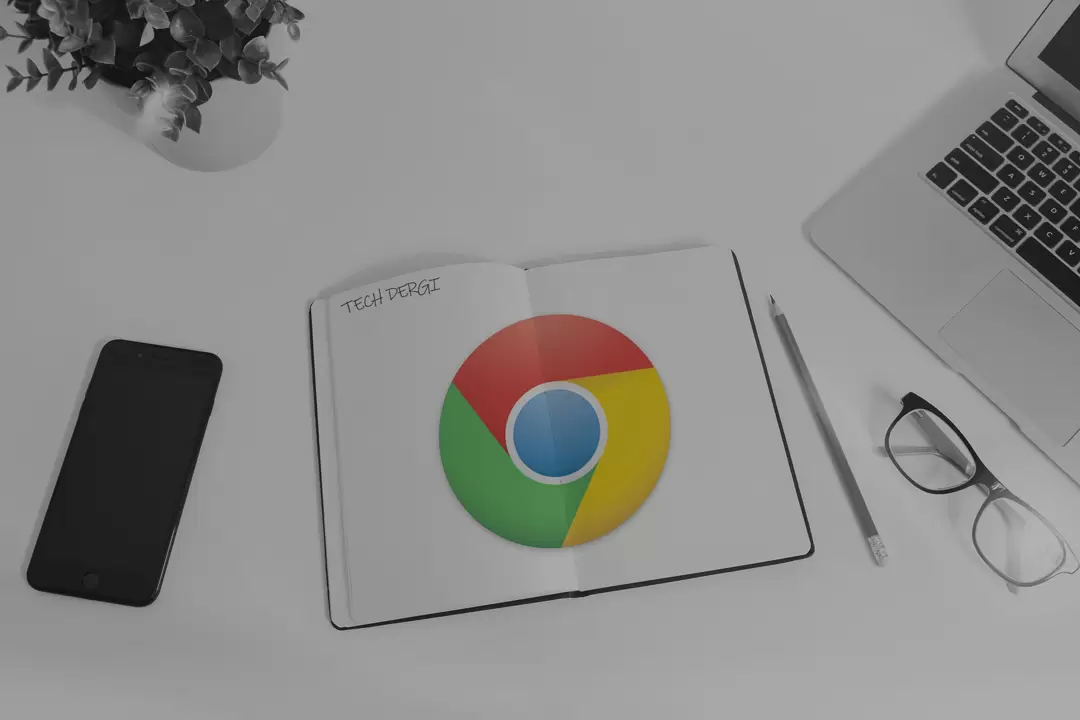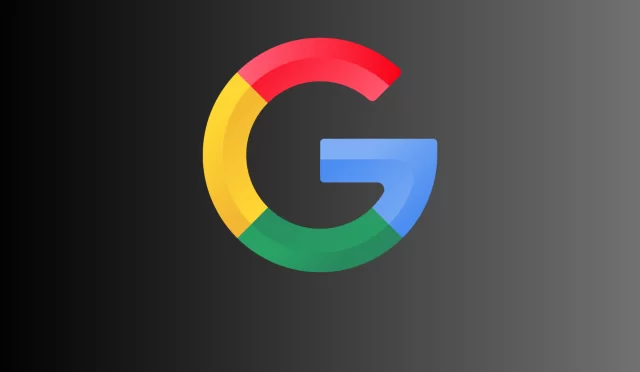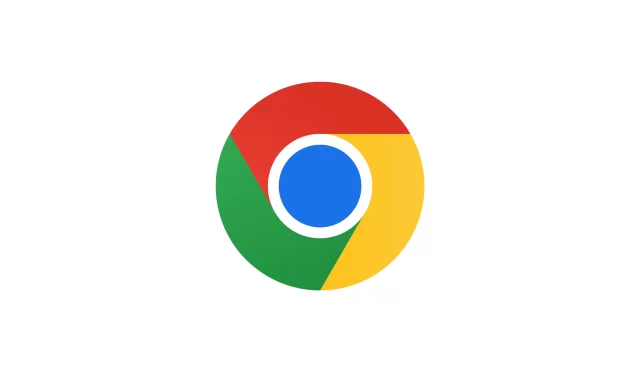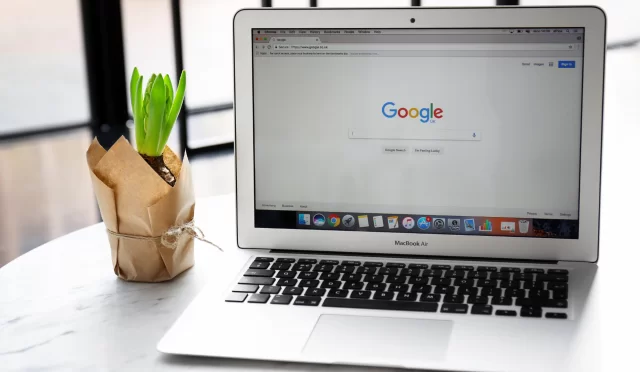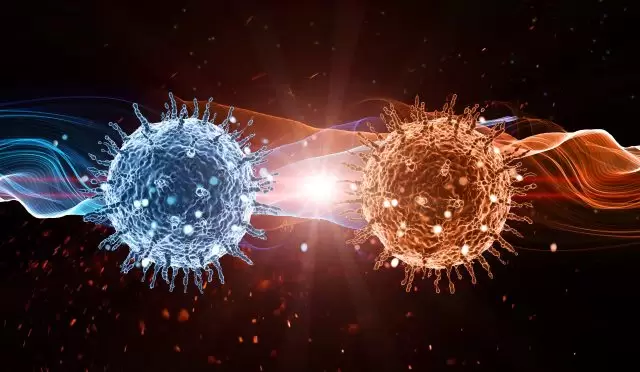Google Chrome içerisinde onlarca özelliklerin arasında gizli bir özellik olan “Okuyucu Modu” nasıl açılır ve nasıl kullanılır bu yazımızda ele alacağız.
Uzun zamandır bünyesinde Okuyucu Modu özelliğini bulunduran Google Chrome bu özelliği henüz ön plana çıkartmadı. Üzerinden onlarca güncelleme geçmesine rağmen neden bu özelliği gün yüzüne çıkartmadığını bilmesek de eklentilere gerek duymadan, basit bir kısayol ile bu özelliği nasıl aktif edebileceğimizi biliyoruz.
Okuyucu Modu Nedir?
Okuyucu modu, internet sitelerinde bulunan makale ve içerikleri gereksiz görsellerden arındırarak(internet sitesinin arayüzüde dahil.) okuyucunun dikkatini sadece içeriğe vermesine yardımcı olan bir özelliktir. Site içerisinde bulunan reklamları da kaldıran bu özellik ile okumanız ve incelemeniz gereken, grafik ve makalelerin salt hallerine ulaşabiliyorsunuz. Chrome un rakiplerinin uzun zamandır kullandırdığı bu özelliğin Chrome üzerinde nasıl açıldığına bir bakalım.
Bilgisayarda Google Chrome Okuyucu Modu Nasıl Açılır?
Öncelikle bilgisayar üzerinden bu ayarın nasıl yapıldığını anlatalım. İşlemlerimize başlamadan önce Google Chrome üzerinde açık sayfa ve kaydedilmemiş içerikleriniz var ise kaydettikten sonra işlemlere başlamanızı öneririz. İşlemler sırasında tarayıcıyı yeniden başlatılacağından çalışmalarınızın kaybolmasına neden olabilir.
1- Tarayıcımızın adres çubuğuna geliyoruz ve aşağıdaki kodu/bağlantıyı yazıyoruz.
chrome://flags/#enable-reader-mode
2- Açılan sayfada üzeri sarı ile işaretli “Enable Reader Mode” başlığını görüyoruz ve hemen karşısında “Default” değerini görüyoruz. Bu değeri “Enabled” ile değiştiriyoruz ve değeri değiştirdikten sonra tarayıcının en altında “Relaunch” butonu belirecek. Bu butona tıklayarak tarayıcımızı yeniden başlatıyoruz.

3- Tarayıcımız yeniden başladıktan sonra okumak istediğimiz bir içeriğe/makaleye giriş yapıyoruz ve adres çubuğunun en sonunda bulunan “Kitap ikonuna” tıklıyoruz.

4- İşte karşımızda “Okuyucu Modu” ile açılmış bir makale. Keyifli okumalar dileriz.

Evet gördüğünüz gibi bilgisayarlarımızda bu kadar kolay bir şekilde Google Chrome Okuyucu Modu nu açabiliyoruz. Peki akıllı telefon ve tabletlerimiz de bu özelliği nasıl kullanabiliriz?
Mobil Cihazlarda Okuyucu Modu Nasıl Açılır?
Okuyucu Modu özelliğini mobil cihazlarımızda açmak bilgisayardan açmaktan daha kolay. Bu özelliği açmak için ayarlarımıza girmeden önce önemli bilgi ve siteleri kayıt edin. Google Chrome uygulamasını yeniden başlatacağımız için kaydetmediğiniz sayfa ve siteleriniz gidebilir.
1- Chrome uygulamamıza giriyoruz ve sekme ikonunun yanında bulunan üst üste 3 noktanın üzerine dokunuyoruz. Açılan sekmede aşağıya iniyoruz ve “Ayarlar” menüsüne tıklıyoruz. Girdiğimiz Ayarlar sayfasında aşağıya iniyoruz ve “Erişilebilirlik” menüsüne tıklıyoruz.
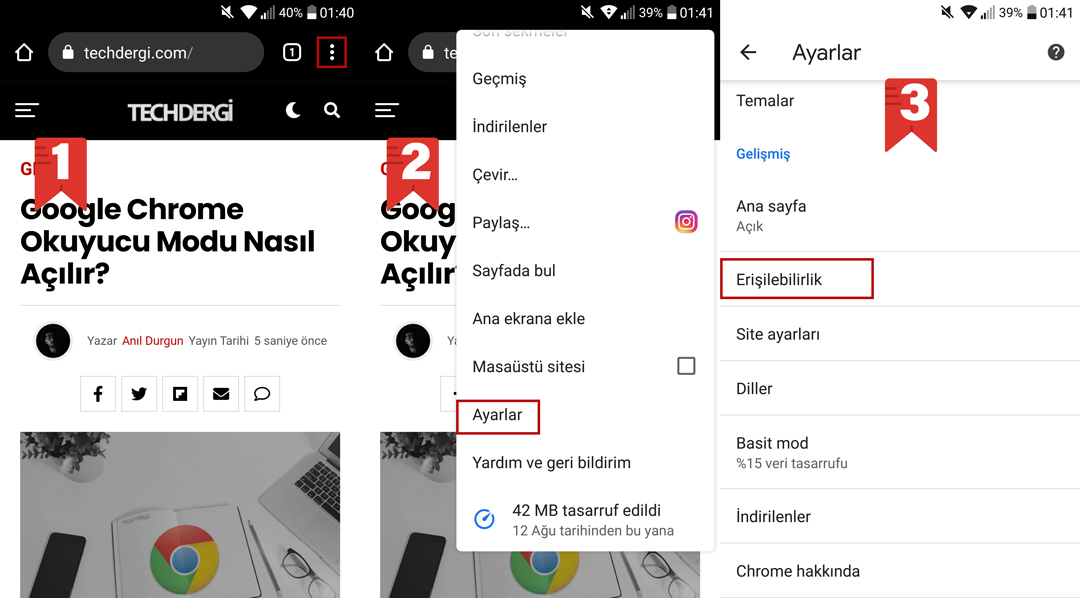
2- Açılan “Erişilebilirlik” sayfasında “Web sayfalarının basitleştirilmiş görünüm” sekmesine bir kere dokunarak karşısında bulunan kutucuğu mavi tik yapıyoruz. Google Chrome uygulamasını yeniden başlatarak Okuyucu Modu ile okumak istediğimiz sayfaya giriyoruz ve sayfanın alt kısmında “Basitleştirilmiş görünümü göster” uyarısını görüyoruz. Bu uyarıya tıklayarak okumak istediğimiz sayfanın Okuyucu Moduna ulaşmış oluyoruz.

Bu yazımızda bilgisayar ve mobil cihazlarımızda Google Chrome Okuyucu Modu nasıl açılır öğrenmiş olduk. Bir sonraki yazımızda anlatmamızı istediğiniz bir özellik var ise yorum kısmından bildirebilirsiniz.
Instagram hesabımızı takip ederek güncel haberlerimizi görebilirsiniz. Diğer inceleme yazılarımızı da okumayı unutmayın.